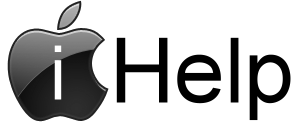В Mac OS есть десяток программ, которые необходимы всем (без исключения) пользователям системы. Одна из таких программ iPhoto (входит в состав пакета iLife), программа предназначена для управления совокупностью фотографий, а так же их правки и корректировки. Простой, понятный интерфейс и минимализм программы позволяет производить любые манипуляции с фотографиями, а так же, формированию фото-архива, подготовка фотографий для печати и презентаций, что в последствии повышает эффективность работы со снимками.
Более подробно со всеми функциями и возможностями программы можно ознакомится на
[Вы должны быть зарегистрированы и подключены, чтобы видеть эту ссылку].
Все возможные обучающее видео iPhoto можно взять на известном сайте по видео урокам
[Вы должны быть зарегистрированы и подключены, чтобы видеть эту ссылку].
Как для многих приложений Apple, так и для IPhoto существует ряд плагинов и сценариев AppleScript, которые увеличивают функциональность программы. Вот некоторые из них
iPhoto Librarian позволяет непосредственно записывать на компакт-диски или DVD, фотографии, альбомы или вообще полностью всю библиотеку. Довольно удобно и очень практично.
Galerie эта программа генерирует Meдиа галерею веб-страниц из таких программ как, IPhoto, GraphicConverter, IView MediaPro, Extensis Portfolio 7 или из любого набора фотографий.
При помощи BetterHTMLExport можно осуществлять полный контроль внешнего вида веб-страниц, а так же возможность сделать собственную веб страницу из HTML шаблонов BetterHTMLExport. В основном плагин заменяет встроенный в iPhoto веб-экспортер, только с более расширенными возможностями.
Веб-альбомы Picasa Uploader для IPhoto предоставляет пользователям быстрый и простой способ обмениваться фотографиями друг с другом или с друзьями и семьей. Это особенно полезно, если вы не являетесь пользователем MobileMe.
Неплохой менеджер с кучей функционала.
Duplicate Annihilator просматривает фотографии и определяет дубликаты. После пользователю предоставляется целый ряд различных вариантов, что делать с дубликатами файлов. Программа позволяет очистить фото коллекции и сделать в IPhoto просмотр фотографий более приятным.
Бесплатный плагин Flickr IPhoto позволяет быстро загружать фотографии в учетную запись социальной сети Flickr, которые будут в свою очередь доступны для ваших друзей.
GrowlPhoto это плагин, который добавляет IPhoto уведомлений Growl.
GrowlPhoto сообщим, когда фото импорт завершен, и готов к работе. Это позволит без проблем выполнять другие задачи, когда надо ждать импорта до конца.
Как FFXPorter и Picasa Web Albums Exporter, Facebook позволяет быстро обмениваться фотографиями с друзьями в социальной сети Facebook
Плагин включает в себя возможность добавлять заголовки, теги к контактам. После того как вы загрузили фотографии они будут включены в раздел фото Facebook и готовы для ваших друзей и контаков.
iPhoto Library Manager позволяет создавать несколько библиотек iPhoto и быстро переключаться между ними. Более подробно о возможностях менеджера можно ознакомиться на офф сайте программы.
Изменить стандартную библиотеку iPhoto при запуске приложения, на любую другую, можно- при нажатой клавише "? (Option)" запустить iPhoto, после появится окно выбора библиотеки.

Иногда затяжной запуск iPhoto (проверка, сравнение, анализ всех присутствующих баз данных по фоткам)может порядком надоесть.... В этом случае,
для ускорения запуска iPhoто может помочь, очистка баз данных. И так:
Открываем терминал.
Закрываем iPhoto.
И в терминале вбиваем следующие строки
*, отмеченые жирным шрифтом :
cd "~/Pictures/iPhoto Library" (Жмем ввод)for dbase in *.db; do sqlite3 $dbase "vacuum;"; done (Жмем ввод)* при условии, что библиотека iPhoto находится на основном диске.
Дальше продолжая о некоторых "неудобствах" iPhoto, то нельзя не заметить, при активном использовании приложения, библиотека iPhoto быстро увеличивается в объеме, причина этому- iPhoto оставляет оригинал, при малейшем изменении фотографии. Можно отказаться от функции "возврата к оригиналу" тем самым
уменьшить размер библиотеки iPhoto, введя в терминал следующие:
mkdir ~/.Trash/iPhoto-Originals (Жмем ввод)cd ~/"Pictures/iPhoto Library/Modified/" (Жмем ввод)find . -type f -exec mv "../Originals/{}" ~/.Trash/iPhoto-Originals/ \; (Жмем ввод)Этим самым удалили оригиналы фотографий из библиотеки iPhoto.
Еще в программе iPhoto имеется функция, позволяющая
перестроить выбранную медиатеку iPhoto. Иногда перестройка медиатеки позволяет устранить такие проблемы, как невозможность прочитать медиатеку, отсутствующие фотографии, миниатюр или другие проблемы, связанные с чтением структуры медиатеки iPhoto или если библиотека, например из более старой версии iPhoto. Тогда нужно сделать следующие :
# Выйдите из iPhoto, если приложение было открыто.
# Нажмите и удерживайте клавиши Command и Option на клавиатуре.
# Откройте iPhoto.
# Удерживайте клавиши, до тех пор пока вам не будет предложено перестроить медиатеку.
# Появится диалоговое окно с параметрами перестройки. Выберите желаемые параметры.
# Нажмите «Перестроить» для запуска процесса перестройки. Процесс может занять несколько минут.
 Если
Если с помощью параметра перестройки в iPhoto не удается разрешить проблему, существует возможность вручную повторно импортировать фотографии в новую медиатеку iPhoto.
1. Удерживая клавишу Option на клавиатуре, откройте iPhoto.
2. По требованию выберите параметр создания новой медиатеки.
3. Выберите новое место для медиатеки, имя и сохраните ее. Присвойте новой медиатеке имя, отличное от имени исходной медиатеки, чтобы их не перепутать.
4. Из меню iPhoto выберите Скрыть iPhoto.
5. Введите местоположение исходной папки медиатеки iPhoto в Finder.
6. Щелкните правой кнопкой мыши или клавишей Control по значку медиатеки iPhoto и выберите из меню пункт «Показать содержимое пакета».
7. В появившемся окне будут отображены две важные папки: «Оригиналы» и «Измененные».
8. Перетащите папку «Оригиналы» на значок iPhoto, расположенный на панели Dock.Таким образом выполнится импорт исходных файлов, которые вы импортировали в исходную медиатеку iPhoto.
9. Кроме того, вы можете перетащить папку «Измененные» на значок iPhoto, расположенный на панели Dock. Тем самым вы скопируете все отредактированные версии изображений, над которыми вы работали, включая те, что были отредактированы автоматически (например, автоматически повернутые изображения, которые были отредактированы в камере и импортированы оттуда).
Импорт обеих папок «Оригиналы» и «Измененные» в новую медиатеку приведет к тому, что как исходная, так и измененная версии каждого изображения (если применимо) будут представлены в вашей новой медиатеке iPhoto.
В iPhoto '09 появились действительно удобные и приятный новшества, в особенности многим пользователям нравится функция Places ("Места"). Тем не менее, не обошлось и без небольшой ложки дегтя - возможности multi-touch в трекпадах новых MacBook нельзя использовать для управления картами (изменение масштаба и так далее).
К счастью, есть возможность восстановить эту возможность. Для этого открываем терминал и вводим следующую команду:
defaults write com.apple.iphoto MapScrollWheel -bool YES
После этого необходимо перезапустить iPhoto. Если необходимо вернуть все к изначальным настройкам, то вводим туже самую команду терминала, только заменив "YES" на "NO".
Если вдруг разонравился фон разделе Faces iPhoto’09, то его можно с легкостью сменить на белый или например на тёмно-серый, для этого открываем терминал и при помощи команды
cp cохраняем старый фон:
cp /Applications/iPhoto.app/Contents/Resources/people-cork.tiff \ (Жмем ввод)
~/Desktop/people-cork.tiff (Жмем ввод)Теперь для белого фона вбиваем следующие:
sips -s format tiff “/Library/Desktop Pictures/Solid Colors/Solid White.png”\
–out /Applications/iPhoto.app/Contents/Resources/people-cork.tiffДля светло-серого:
sips -s format tiff "/Library/Desktop Pictures/Solid Colors/Solid Gray Light.png" \
--out /Applications/iPhoto.app/Contents/Resources/people-cork.tiff
Для средне-серого:
sips -s format tiff "/Library/Desktop Pictures/Solid Colors/Solid Gray Medium.png" \
--out /Applications/iPhoto.app/Contents/Resources/people-cork.tiffДля тёмно-серого:
sips -s format tiff "/Library/Desktop Pictures/Solid Colors/Solid Gray Dark.png" \
--out /Applications/iPhoto.app/Contents/Resources/people-cork.tiffДля того, чтобы
iPhoto заново про сканировал все ваши фотографии и нашёл на них лица, нужно сделать следующее:
* Закройте iPhoto
* Откройте директорию с медиатекой iPhoto
* Щёлкните правой кнопкой по медиатеке и выберите Show Package Contents
* Удалите файлы face_blob.db и face.db
* Запустите iPhoto
После этого запустится достаточно долгая процедура распознавания лиц.
Возвращаясь в функцию Faces iPhoto’09. Используя её можно «тренировать» программу для
более чёткого распознавания лиц. Для этого необходимо подтверждать или опровергать её догадки.
Сделать это можно щёлкая по фотографиям, которые вам предлагаются: один щелчок — согласны, два — нет.
Если вы хотите подтвердить несколько фотографий, необязательно кликать по каждой из них. Достаточно нажать кнопку мыши и «нарисовать» квардрат над отмечаемыми фотографиями.
Для того, чтобы опровергнуть догадки программы и отвергнуть сразу несколько фотографий, достаточно сделать всё то же самое, но с нажатой клавишей Option.
Вообще, вы можете нажать эту клавишу и щёлкать по фотографиям с ошибками распознавания вместо двойного клика.
Когда вы хотите
добавить лицо, которое iPhoto не смог распознать, вам предлагают изменить размер рамки. Если подтянуть за её угол, рамка начнёт изменять размер относительно своего центра. При зажатой клавише "Option" во время этого действия, рамка будет менять размеры более привычным образом.
Если вы когда-то просматривали
фотографии iPhoto в слайдшоу, через Front Row, вы не могли не обратить внимания на то, как они там отображаются. Во-первых, из-за эффектов на экране показывается не вся фотография. Во-вторых, кому-то может не нравиться эффект при смене кадров.
Следующие строки, введённые в терминале, помогут справиться с этой проблемой:
defaults write com.apple.iPhoto SlideDuration -int 4 — можно указать длительность показа каждого кадра.
defaults write com.apple.iPhoto SlideShowAutoPanAndZoom -string NO — отключает эффект сдвига кадров.
defaults write com.apple.iPhoto LoopSlides -string NO — отключает закольцованность показа.
В iPhoto есть возможность в изображение
добавить отражение событий. В этом случае, под событием будет появляться отражение ключевой фотографии.
Эта функция представлена в Настройках программы. Найти ее можно в закладке События. Просто ставим галочку на опции Показывать отражения событий (Show Event reflections).
Если камера поддерживает GPS, то с помощью функции "Места" в iPhoto '09, фотографии можно просматривать по координатам тех мест, где они были сделаны. Однако иногда координаты местоположений, фиксируемые камерой, бывают не совсем точными. В таком случае,
координаты можно сменить вручную.
* В iPhoto '09 выберите функцию "Места". Найдите на карте фотографию, координаты которой указаны неверно.
* Наведите указатель мыши на булавку, отмечающую это место. Нажмите появившуюся стрелку. Если с указанными координатами связано несколько фотографий, все они также отобразятся.
* Наведите на фотографию указатель мыши и нажмите на символ "i", чтобы открыть информационную панель.
* На информационной панели перейдите в поле местоположения фотографии и введите название места, где был сделан снимок.
* Если нужного названия в предлагаемом списке нет, выберите вариант "Новое место..." внизу списка. На панели "Редактирование моих мест" можно выбрать нужное место и перетащить туда булавку.
С новыми функциями "Лица" и "Места" в iPhoto ‘09 по нажатию сочетания клавиш "Command - I" больше
не выдается окно "Get Info". По началу, это может сильно раздражать. Тем не менее, проблема легко решается другим способом.
Чтобы получить доступ к информации о фотографии, необходимо использовать другое сочетание клавиш - "Command - Option - I". При этом бывшее окно "Get info" теперь называется "Extended Photo Info".
Шорткаты для iPhotoПри работе с iPhoto в режиме миниатюр, есть несколько недокументированных сочетаний клавиш, которые могут сильно облегчить работу .
Если нужно изменить размер значков, то можно просто переключаться между различными предустановленными размерами миниатюр, нажимая 0 (очень маленький), 3 (маленький), 2 (средний) и 1 (показ только одного изображения).
При нажатии на кнопку со стрелкой вниз или использовании мыши, можно выделить одно из изображений, затем нажать клавишу пробела. Выбранное изображение теперь увеличится, заполнив все доступное для изображений пространство в окне iPhoto, как если бы использовалась кнопка 1. Можно использовать кнопки со стрелками влево и вправо для перемещения от изображения к изображению, легко просматривая большие картинки. После того, как все просмотрено, достаточно еще раз нажать клавишу пробела для возвращения к прежнему режиму отображения миниатюр.
Запрос пароля MobileMe для закрытых альбомовВеб-браузер может многократно запрашивать имя пользователя и пароль при попытке просмотреть различные защищенные паролем (закрытые) альбомы в галерее MobileMe.
В этом случае, Apple рекомендует убедиться, что имя и пароль введены правильно, при этом стоит учитывать, что разные альбомы могут иметь различные пароли, в зависимости от того, как владелец галереи их настроил.
Владелец MobileMe-галереи может найти имена пользователей и пароли, которые назначены для защищенных альбомов, выполнив следующие шаги:
* Открыть iPhoto '08
* Выбрать опубликованный альбом
* Нажать на значке настроек в нижнем левом углу окна iPhoto
* В открывшейся таблице выбрать "Edit Names and Passwords..." (редактировать имена и пароли) в выпадающем меню "Albums Viewable by:"